فرض تمكين أو تعطيل وضع التصفح المتخفي في Google Chrome
كيفية فرض تمكين أو تعطيل وضع التصفح المتخفي في Google Chrome
الميزة الأقل شهرة في Google Chrome هي القدرة على تعطيل أو فرض تمكين ميزة وضع التصفح المتخفي المدمجة. يمكن إدارتها عبر سياسات Chrome. اليوم ، سنرى كيف يمكن القيام بذلك.
الإعلانات
يسمح وضع التصفح المتخفي في Google Chrome بفتح نافذة خاصة لا تحفظ سجل التصفح والبيانات الشخصية. إنها نافذة تنفذ خاصية التصفح الخاص. على الرغم من أنه لا يحفظ أشياء مثل محفوظات الاستعراض وملفات تعريف الارتباط وبيانات الموقع والنماذج ، إلا أنه يسمح لك بالوصول إلى ملفك الشخصي والإشارات المرجعية وما إلى ذلك. في الواقع ، تظل ملفات تعريف الارتباط محفوظة أثناء جلسة التصفح المتخفي ، ولكن سيتم حذفها بمجرد الخروج من وضع التصفح المتخفي.
من المهم أيضًا ملاحظة أنه إذا كانت لديك نافذة للتصفح المتخفي مفتوحة ثم فتحت واحدة أخرى ، فسيستمر Chrome في استخدام جلسة التصفح الخاصة في تلك النافذة الجديدة. للخروج من وضع التصفح المتخفي وإنهائه (على سبيل المثال ، لبدء جلسة تصفح متخفية جديدة) ، يلزمك إغلاق جميع نوافذ التصفح المتخفي التي فتحتها حاليًا.
عادة ، يمكنك فتح نافذة جديدة للتصفح المتخفي من القائمة ، أو باستخدام ملف السيطرة + Shift + N الاختصار.

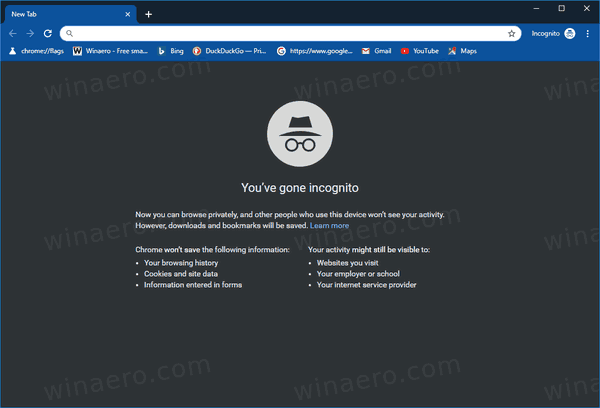
من خلال تطبيق سياسة ، يمكنك منع مستخدمي جهاز الكمبيوتر الخاص بك من استخدام وضع التصفح المتخفي في Google Chrome ، أو إجبارهم على استخدامه. قبل المتابعة ، تأكد من أن حساب المستخدم الخاص بك به الامتيازات الإدارية. الآن ، اتبع التعليمات أدناه.
لفرض تمكين أو تعطيل وضع التصفح المتخفي في Google Chrome ،
- افتح ال تطبيق محرر التسجيل.
- انتقل إلى مفتاح التسجيل التالي:
HKEY_LOCAL_MACHINE \ SOFTWARE \ السياسات \ Google \ Chrome
تعرف على كيفية الانتقال إلى مفتاح التسجيل بنقرة واحدة. - على اليمين ، قم بتعديل أو إنشاء قيمة DWORD جديدة 32 بت
IncognitoModeAvailability.
ملاحظة: حتى لو كنت كذلك يعمل بنظام Windows 64 بت لا يزال يتعين عليك إنشاء قيمة DWORD 32 بت. - اضبط بيانات القيمة الخاصة به على
0 -> تمكين (افتراضي)
1 -> تعطيل. في هذا الوضع ، الصفحات قد لا يكون تم فتحه في وضع التصفح المتخفي.
2 -> القوة. في هذا الوضع ، الصفحات يمكن فتحه فقط في وضع التصفح المتخفي.
- أعد فتح المتصفح لتطبيق السياسة.
انتهيت!
لتوفير وقتك ، يمكنك تنزيل ملفات التسجيل الجاهزة للاستخدام التالية.
تنزيل ملفات التسجيل
تم تضمين قرص التراجع.
هذا كل شيء!
مقالات ذات أهمية:
- إنشاء اختصار وضع التصفح المتخفي في Google Chrome
- فرض تمكين وضع الضيف في Google Chrome
- ابدأ تشغيل Google Chrome دائمًا في وضع الضيف
- تمكين اللون والمظهر لصفحة علامة تبويب جديدة في Google Chrome
- تمكين عناصر التحكم في الوسائط العالمية في Google Chrome
- تمكين الوضع الداكن لأي موقع في Google Chrome
- تمكين التحكم في مستوى الصوت ومعالجة مفتاح الوسائط في Google Chrome
- تمكين صفحة Distill لوضع القارئ في Google Chrome
- قم بإزالة اقتراحات الإكمال التلقائي الفردية في Google Chrome
- تشغيل أو إيقاف تشغيل الاستعلام في المربع متعدد الاستخدامات في Google Chrome
- تغيير موضع زر علامة تبويب جديدة في Google Chrome
- تعطيل New Rounded UI في Chrome 69
- تمكين Native Titlebar في Google Chrome في Windows 10
- قم بتمكين وضع صورة داخل صورة في Google Chrome
- تمكين تحديث التصميم متعدد الأبعاد في Google Chrome
- تمكين Emoji Picker في Google Chrome 68 والإصدارات الأحدث
- تمكين Lazy Loading في Google Chrome
- تجاهل الموقع بشكل دائم في Google Chrome
- تخصيص صفحة علامة تبويب جديدة في Google Chrome
- تعطيل شارة غير آمنة لمواقع HTTP على الويب في Google Chrome
- اجعل Google Chrome Show أجزاء HTTP و WWW من URL



